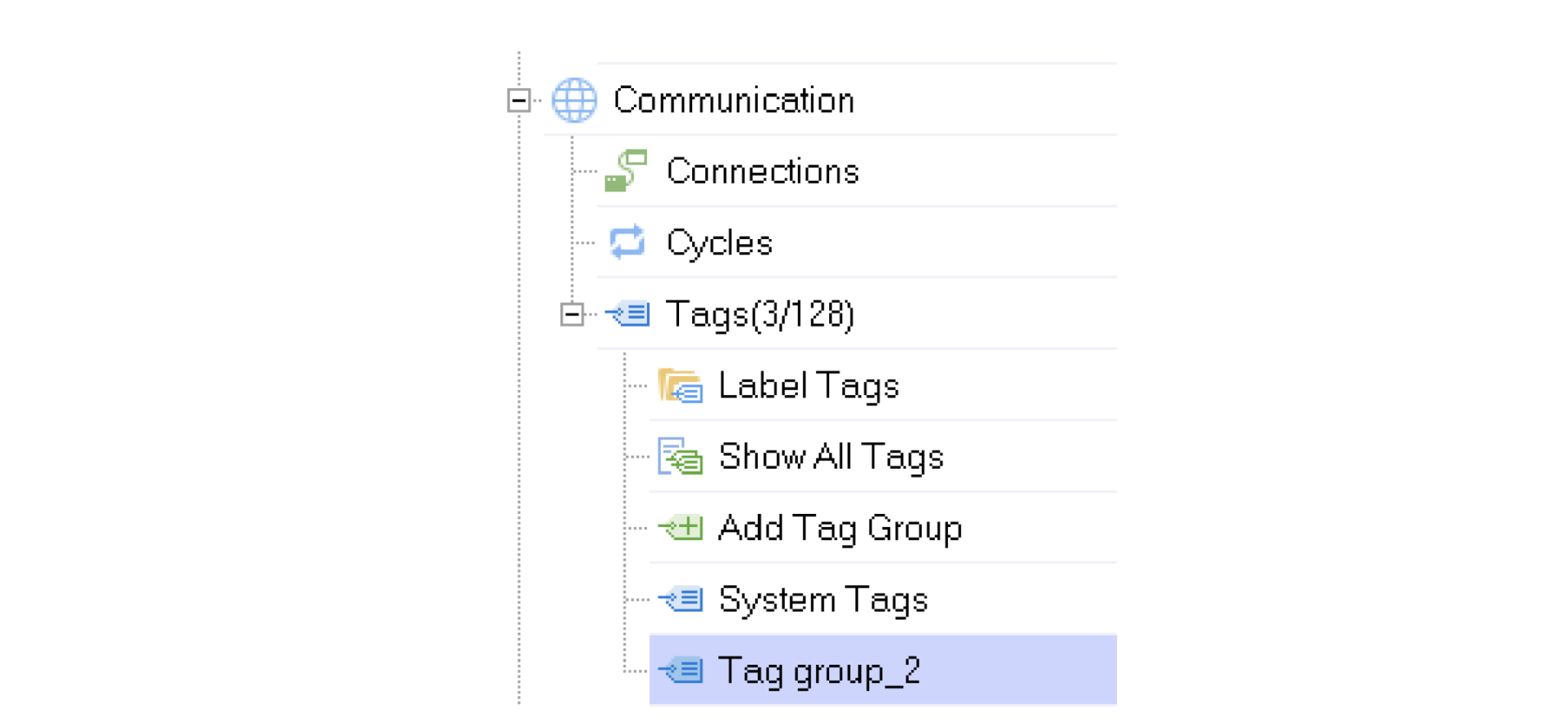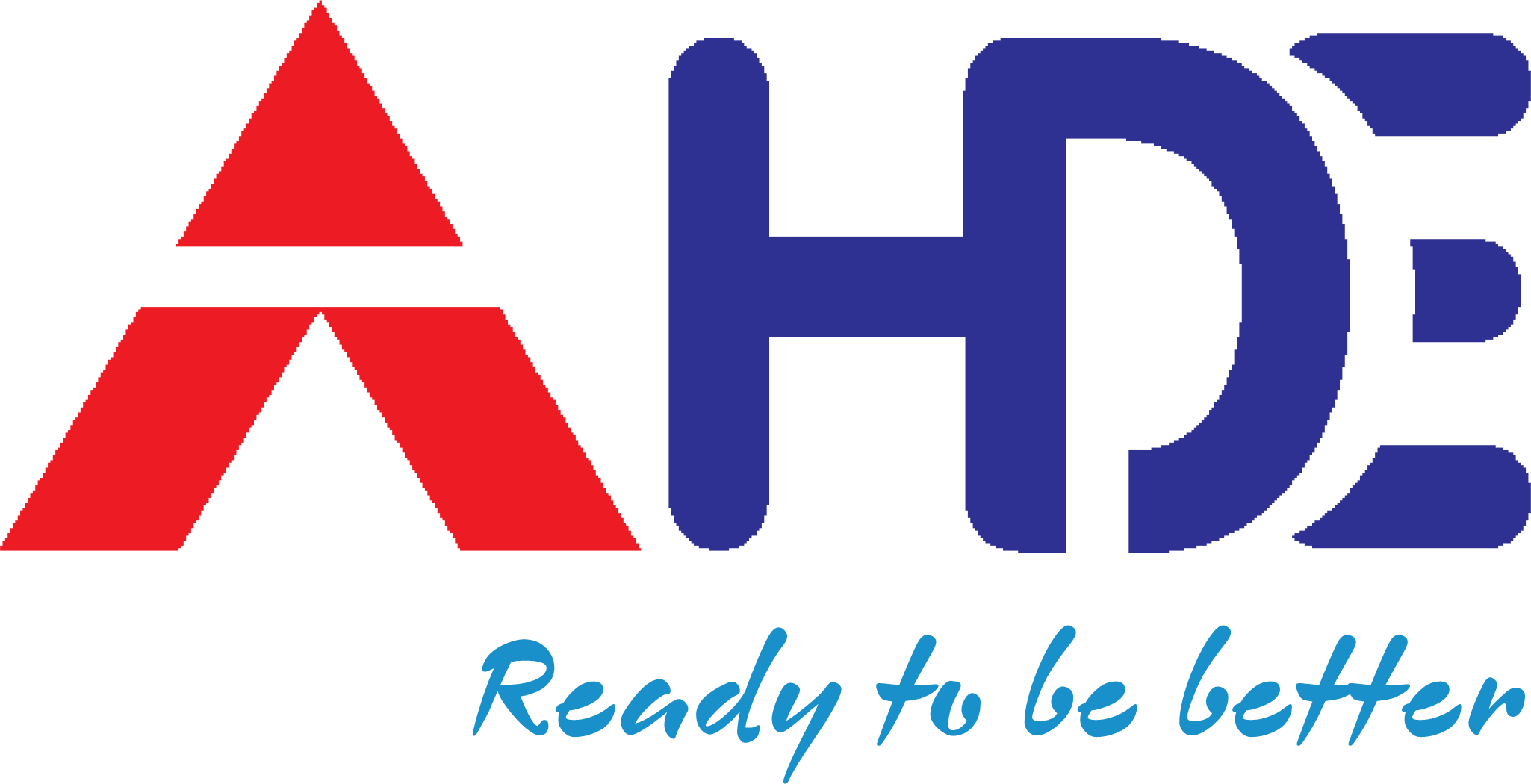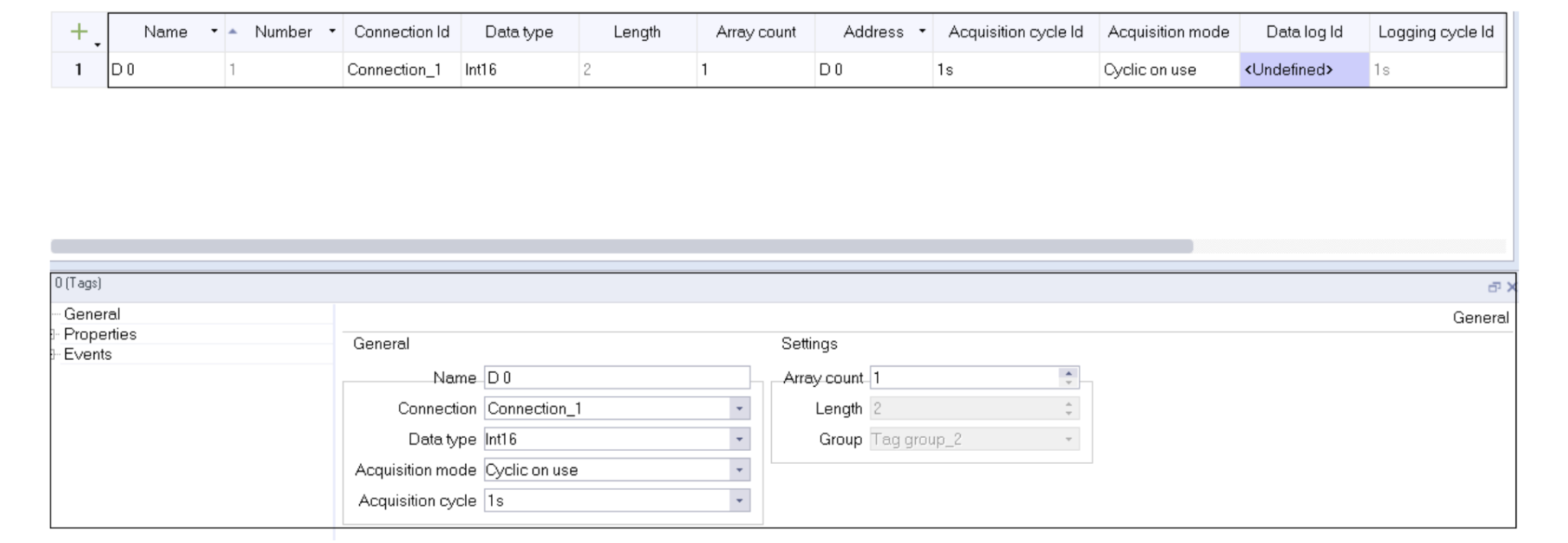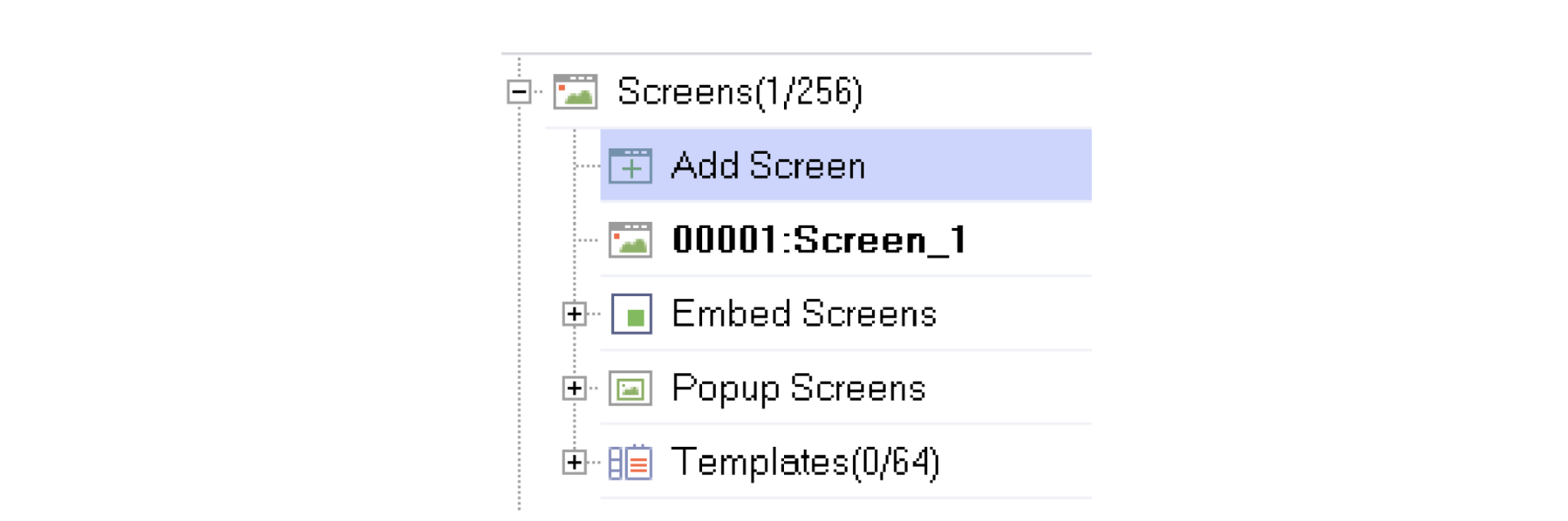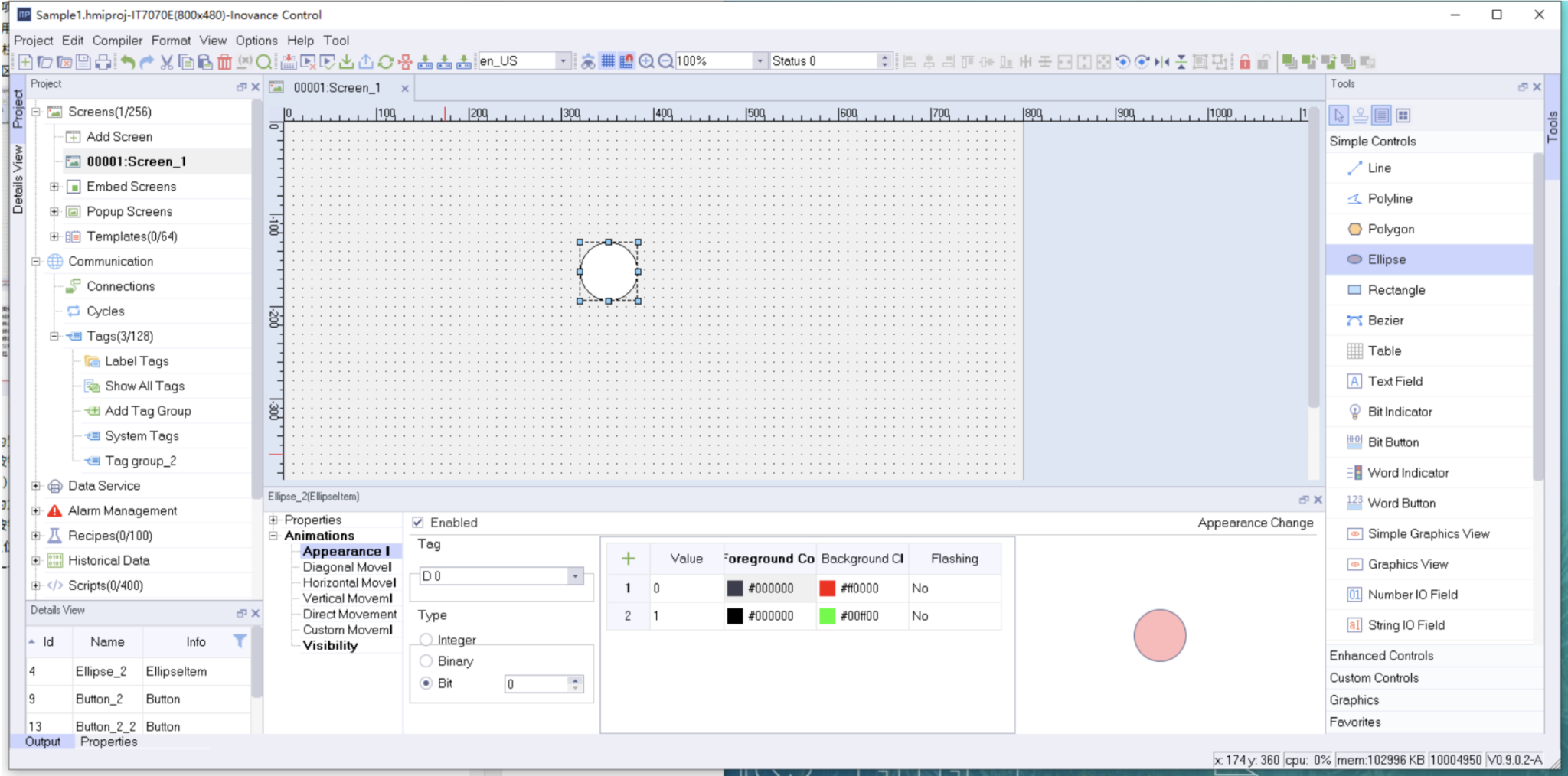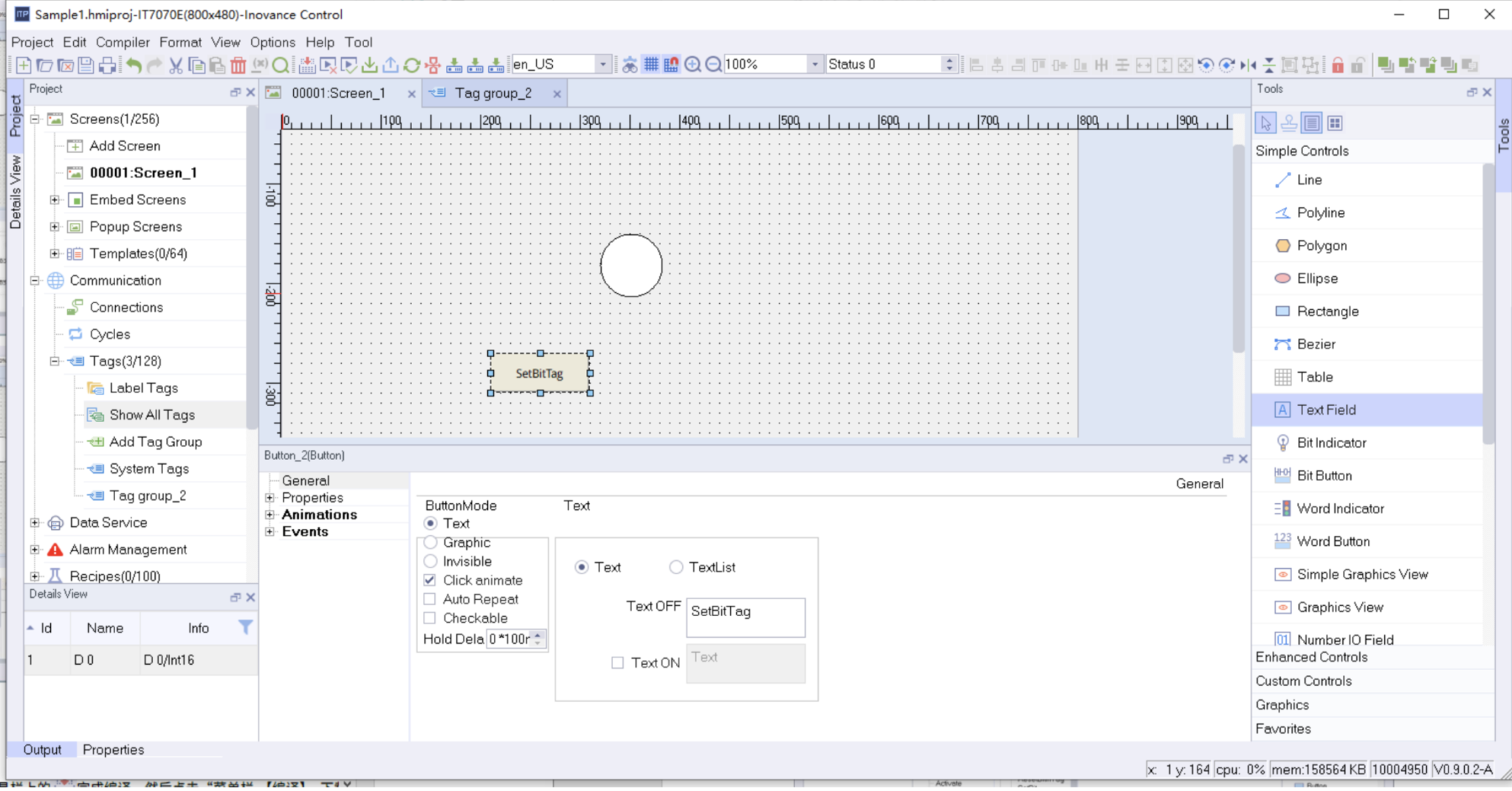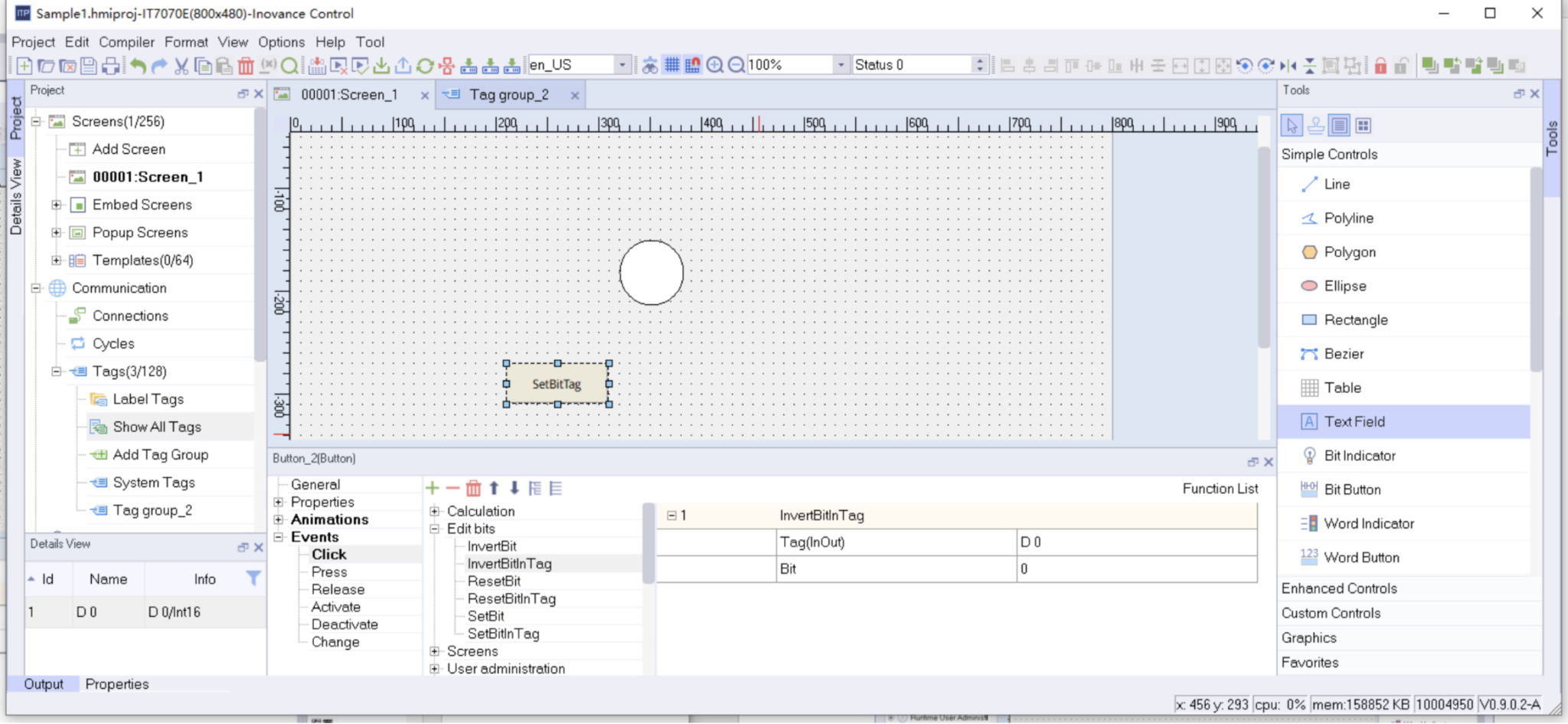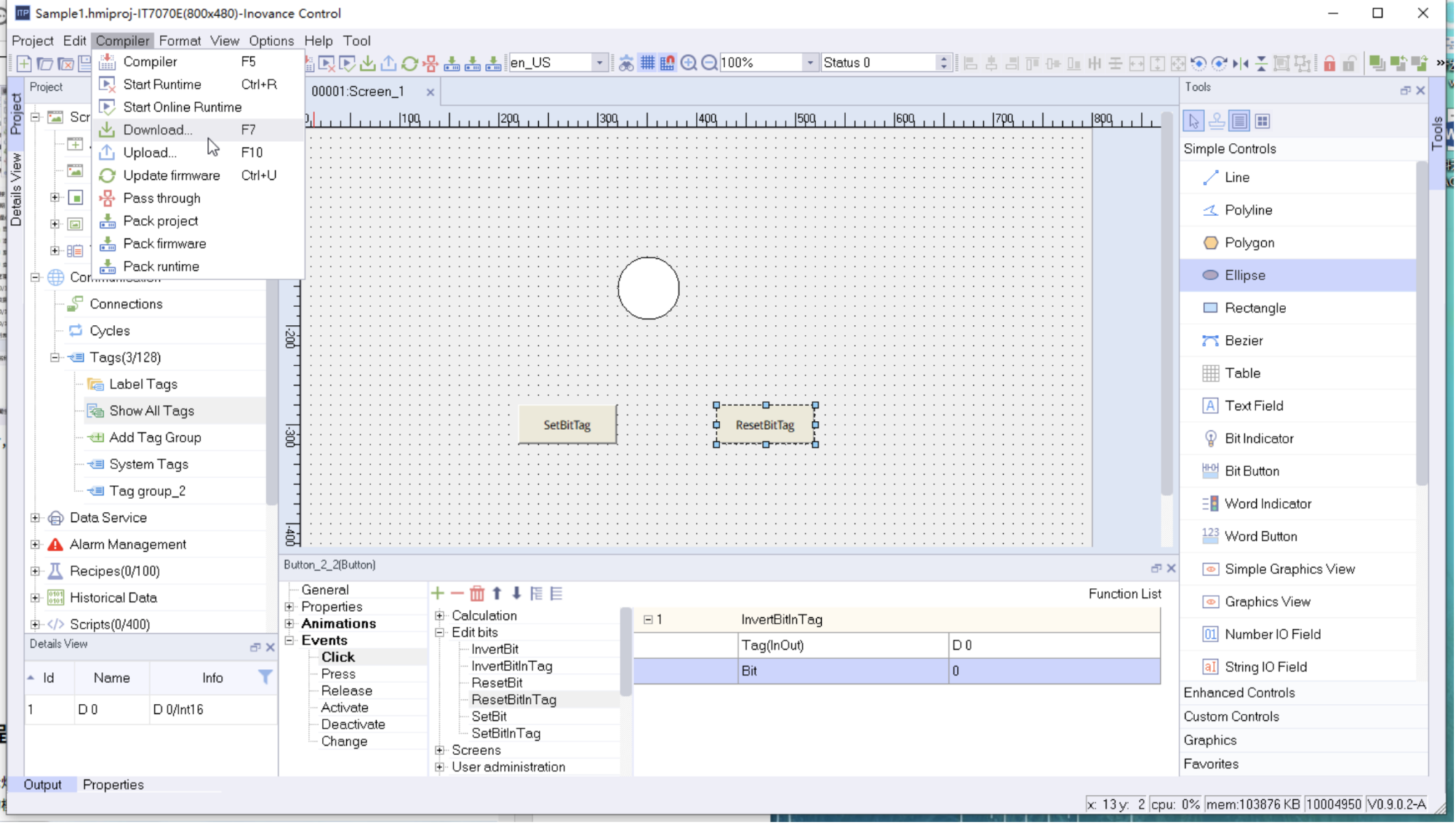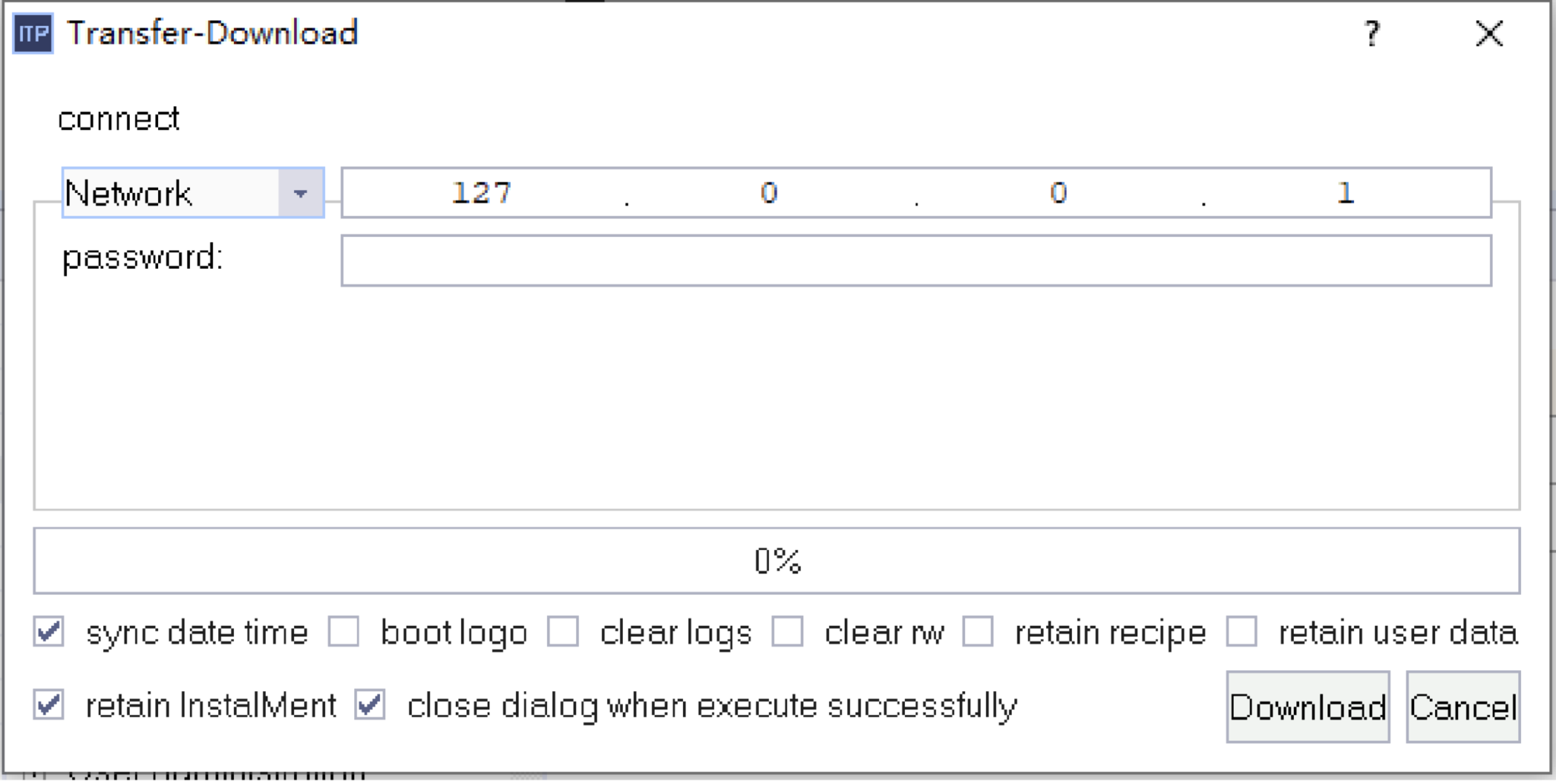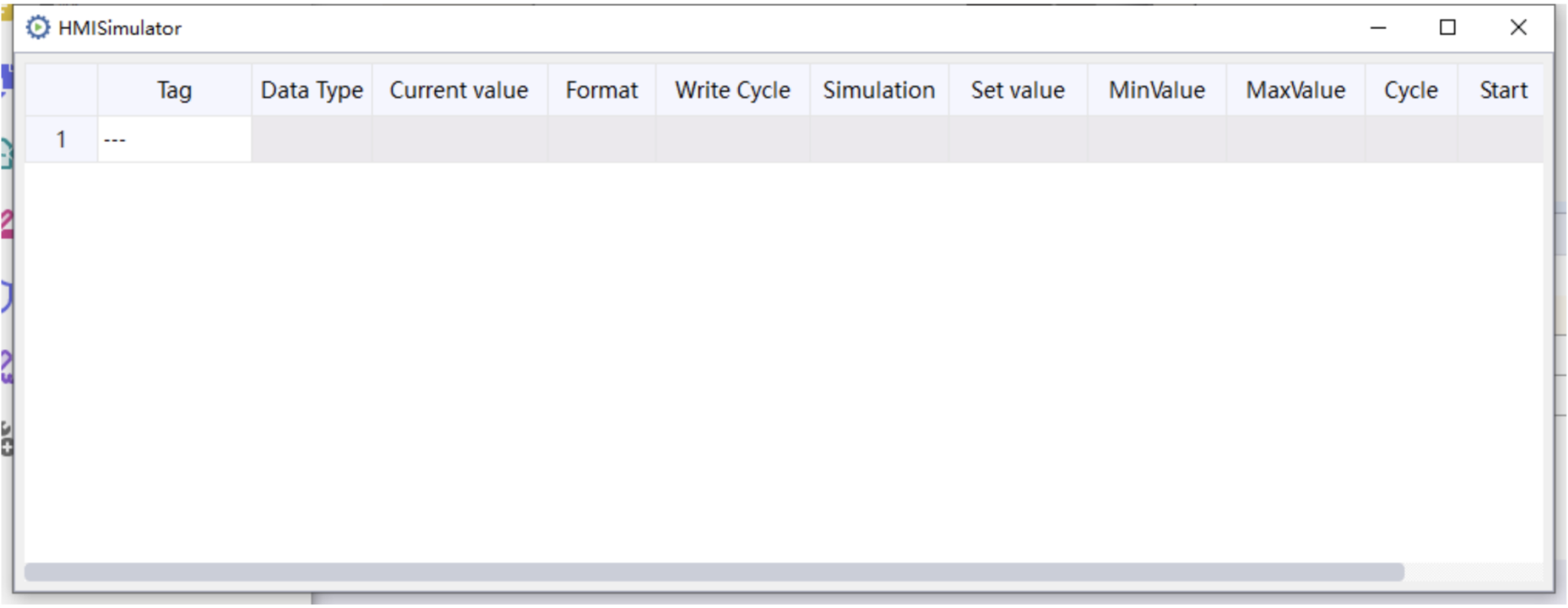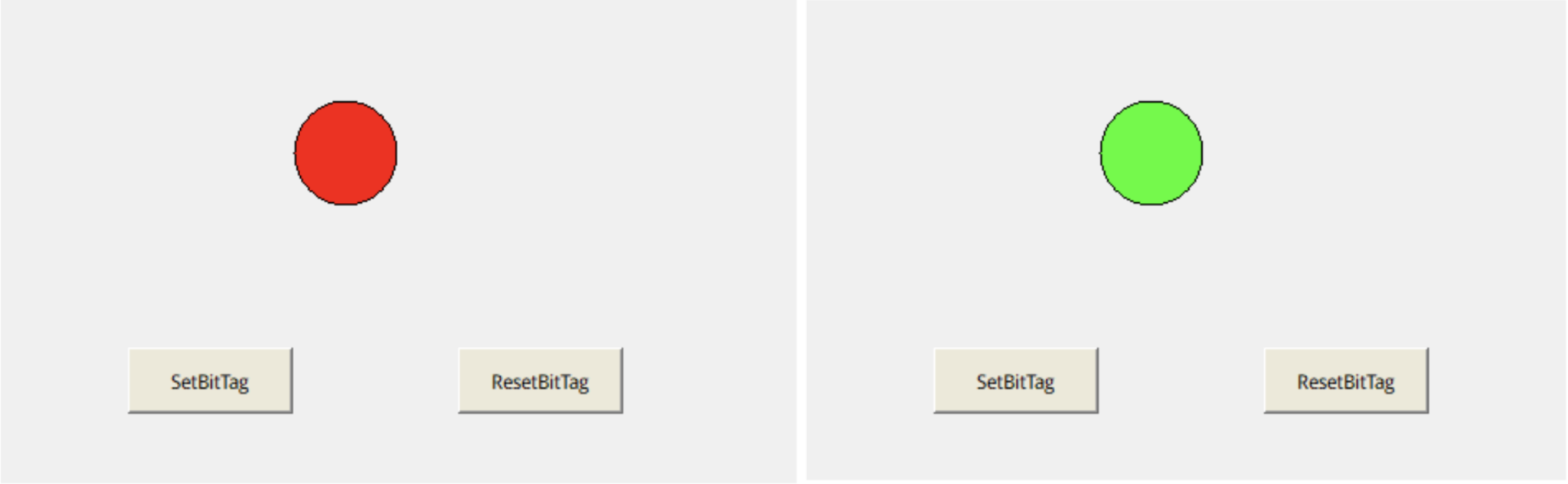Hệ thống HMI (Human-Machine Interface) là một công cụ quan trọng trong các hệ thống điều khiển tự động hóa. HMI giúp người dùng có thể tương tác với máy móc hoặc thiết bị công nghiệp qua giao diện đồ họa. Trong bài viết này, cùng HDE Tech sẽ tìm hiểu cách lập trình HMI Inovance thông qua phần mềm InoTouchPad để áp dụng vào các hệ thống công nghiệp, giúp cải thiện hiệu suất và tối ưu hóa quy trình vận hành.
Lập trình HMI Inovance Bằng InoTouchPad
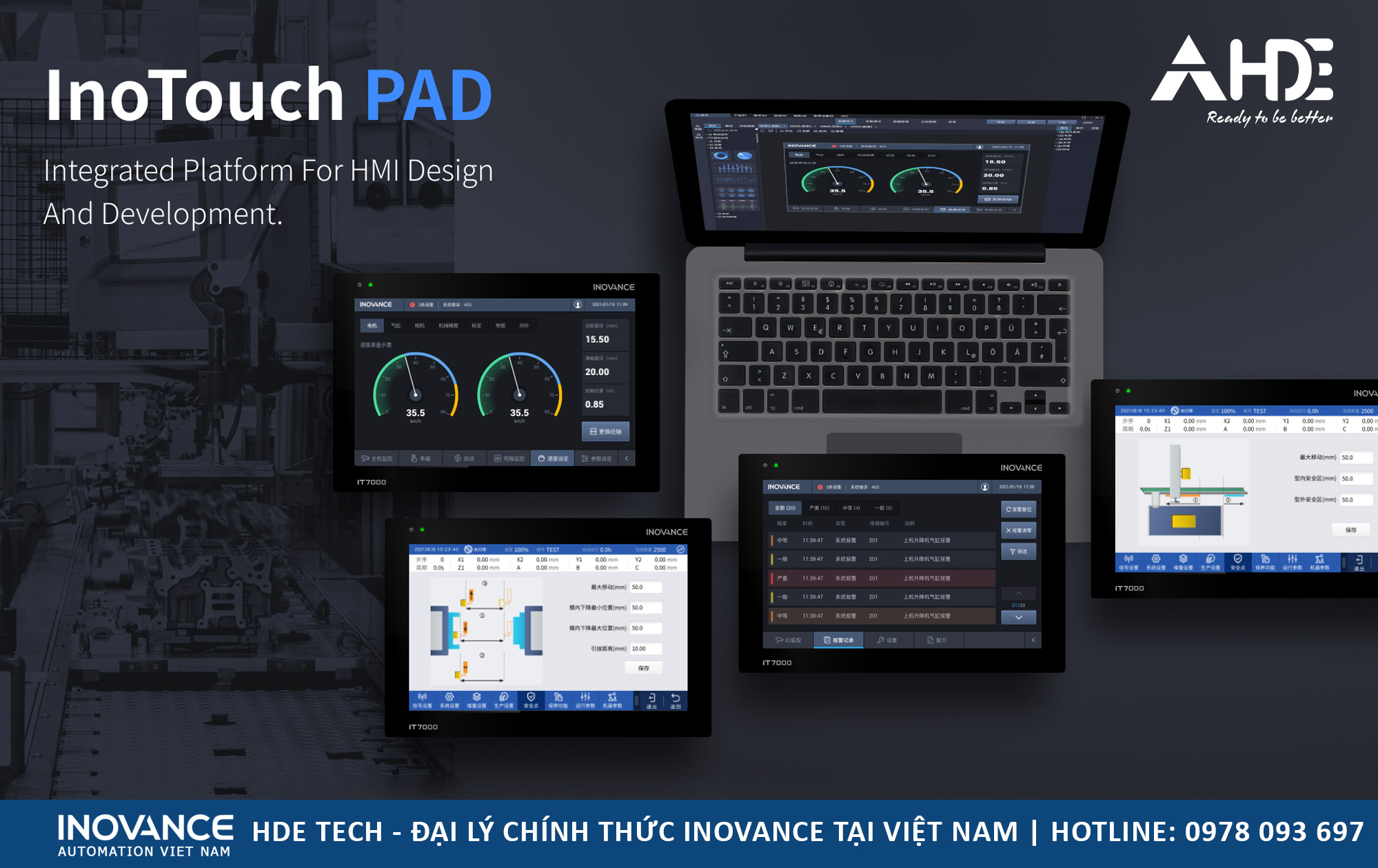
InoTouchPad là phần mềm lập trình HMI của Inovance, nhà cung cấp giải pháp tự động hóa hàng đầu. Phần mềm này cung cấp môi trường làm việc trực quan và thân thiện. Người dùng có thể dễ dàng thiết kế giao diện điều khiển HMI chuyên nghiệp.
Với InoTouchPad, bạn có thể tùy chỉnh giao diện người dùng. Bạn cũng có thể tạo các màn hình hiển thị, nút điều khiển, biểu đồ và hình ảnh động. Phần mềm hỗ trợ nhiều loại thiết bị HMI của Inovance. Việc kết nối và cấu hình các thiết bị này rất dễ dàng.
InoTouchPad tích hợp nhiều tính năng mạnh mẽ. Nó có thư viện đối tượng phong phú và hỗ trợ nhiều ngôn ngữ lập trình. Phần mềm cũng có khả năng gỡ lỗi trực tuyến. Nhờ các tính năng này, InoTouchPad trở thành công cụ không thể thiếu cho các kỹ sư tự động hóa.
Giao diện người dùng của InoTouchPad
Giao diện người dùng của InoTouchPad rất dễ sử dụng và thân thiện. Khi bạn mở phần mềm lần đầu tiên, hộp thoại “Tạo Dự Án Mới” (Create New Project) sẽ xuất hiện. Bạn có thể chọn tạo một dự án mới, mở một dự án đã có sẵn, hoặc mở một “Dự Án Ví Dụ” (Example Project) để làm quen với giao diện chính của phần mềm.
Giao diện chính của InoTouchPad bao gồm các thanh công cụ và cửa sổ làm việc, cho phép bạn dễ dàng thao tác và thiết kế các màn hình HMI theo nhu cầu của mình.
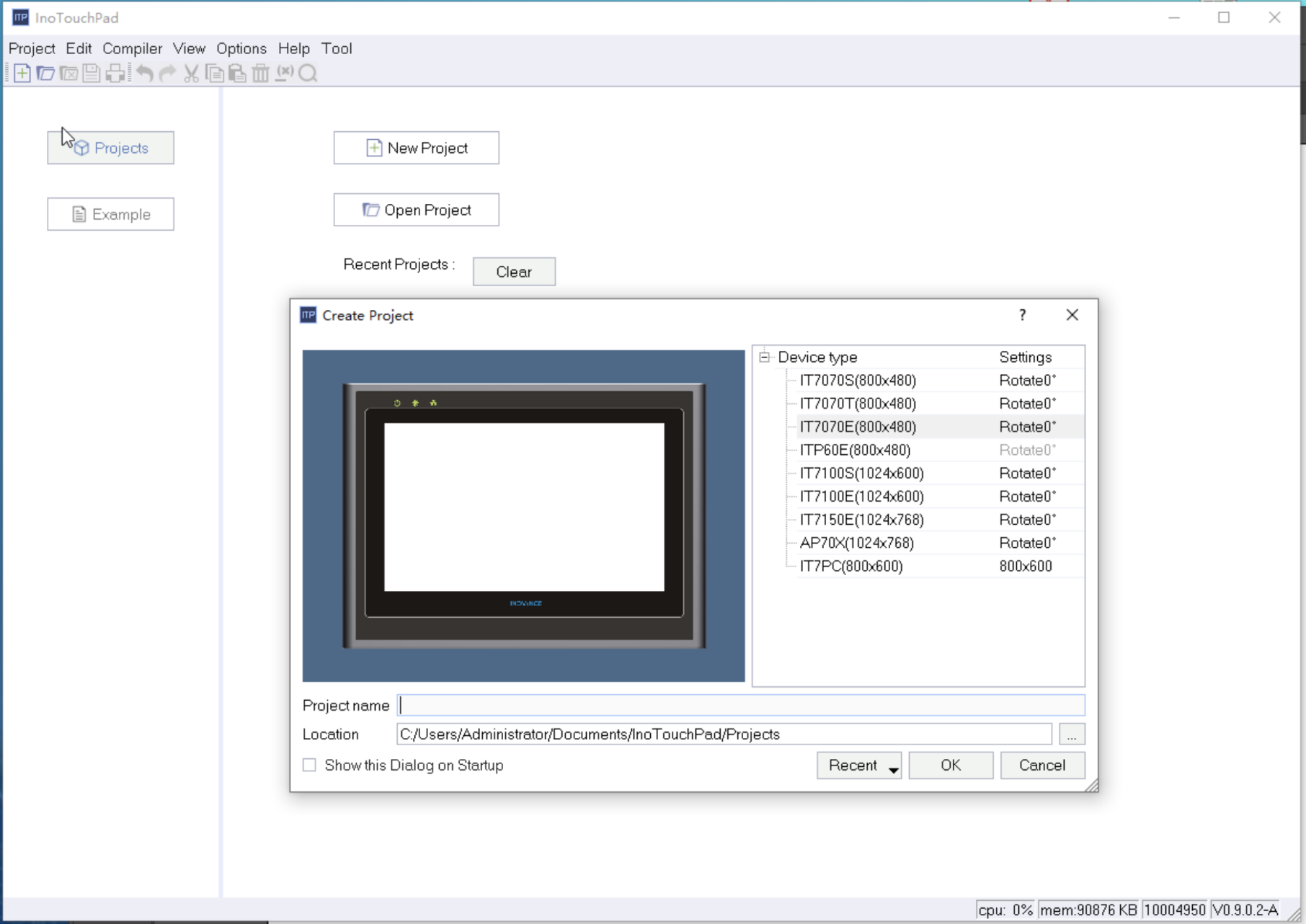
Giao diện người dùng của InoTouchPad bao gồm các thành phần chính:
-
Thanh Menu: Đây là nơi chứa các tùy chọn cơ bản như tạo dự án mới, lưu, mở và các chức năng khác liên quan đến quản lý dự án.
-
Thanh Công Cụ: Cung cấp các công cụ hỗ trợ người dùng thực hiện các thao tác thiết kế như thêm đối tượng, chỉnh sửa và cấu hình các màn hình HMI.
-
Cây Thư Mục Dự Án: Hiển thị cấu trúc của dự án và các tệp liên quan, giúp người dùng dễ dàng quản lý các thành phần trong dự án.
-
Chế Độ Xem Chi Tiết: Hiển thị thông tin chi tiết về các đối tượng hoặc các thành phần trong dự án.
-
Trình Chỉnh Sửa Màn Hình: Đây là nơi chính để thiết kế giao diện HMI, bao gồm các nút điều khiển, màn hình hiển thị thông tin và các yếu tố khác.
-
Thanh Bên Phải: Cung cấp các công cụ hoặc tùy chọn cấu hình cho các đối tượng hoặc màn hình mà bạn đang chỉnh sửa.
-
Chế Độ Xem Thuộc Tính: Hiển thị các thuộc tính của đối tượng được chọn, giúp người dùng dễ dàng chỉnh sửa và tùy chỉnh các tham số.
-
Chế Độ Xem Đầu Ra: Hiển thị thông tin về trạng thái của hệ thống và các dữ liệu liên quan đến quá trình vận hành.
Với các thành phần này, InoTouchPad tạo ra một không gian làm việc trực quan và hiệu quả cho người dùng khi thiết kế các hệ thống HMI.
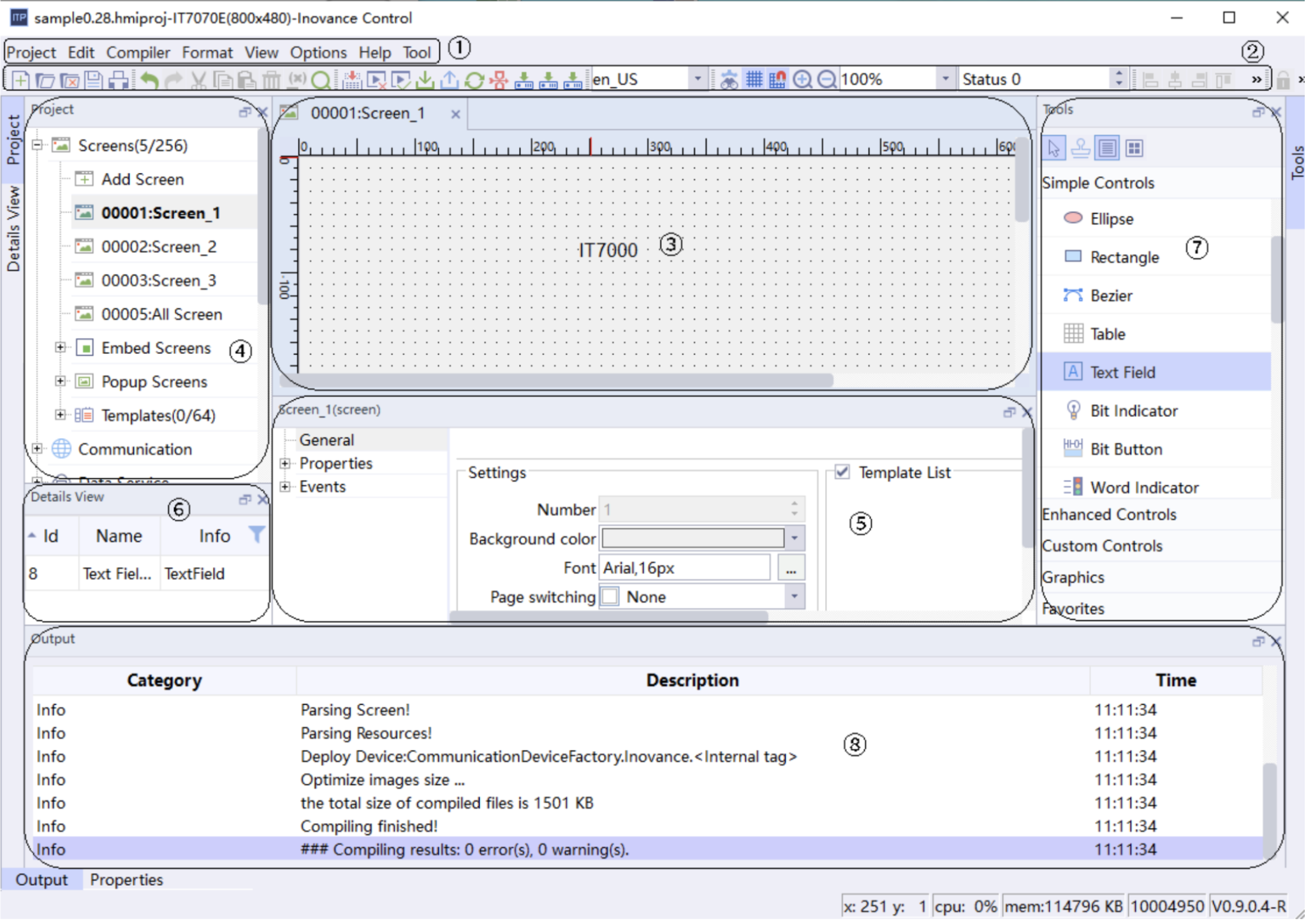
Mô tả chức năng của InoTouchPad:
Vùng |
Mô tả |
Mô tả |
|
(1) |
Thanh menu | Framework chỉ cung cấp 5 menu bao gồm Chỉnh sửa, Xem, Tùy chọn và Trợ giúp. Các menu khác thuộc về các mô-đun chức năng. | Menu |
(2) |
Thanh công cụ | Framework chỉ cung cấp ba thanh công cụ: Dự án, chỉnh sửa và biên dịch. Các thanh công cụ khác thuộc về các mô-đun chức năng | Nút cho các hoạt động chính |
(3) |
Trình chỉnh sửa màn hình | – Trang
– Cửa sổ thuộc tính dành riêng cho trang |
Có thể mở tối đa 20 trang tab. |
(4) |
Danh sách thư mục dự án | Danh sách thư mục bao gồm Màn hình, Truyền thông, Quản lý báo thức, Công thức, Kịch bản và Dữ liệu lịch sử | N/A |
(5) |
Hộp đối tượng | Trong quá trình cấu hình màn hình, bạn có thể kéo một mục từ Màn hình, Thẻ, Công thức, Danh sách văn bản và Danh sách đồ họa vào màn hình để tạo một điều khiển. | Chỉ dành cho Màn hình, Thẻ, Công thức, Danh sách văn bản, Danh sách đồ họa và Báo cáo. |
(6) |
Chế độ xem chi tiết | Nếu bạn chọn một mục màn hình trong chế độ xem Dự án, tất cả các đối tượng điều khiển được cấu hình sẽ được liệt kê trong chế độ xem Chi tiết (nếu có một nhóm đối tượng trong màn hình, bạn có thể chọn bất kỳ điều khiển nào trong nhóm trong chế độ xem Chi tiết và sau đó chỉnh sửa các thuộc tính của điều khiển riêng biệt trong chế độ xem Thuộc tính). Nếu bạn chọn một mục nhóm thẻ, tất cả các thẻ trong nhóm sẽ được liệt kê trong chế độ xem, nơi bạn có thể kéo và thả các thẻ vào màn hình. | N/A |
(7) |
Thanh bên phải | – Đối với Màn hình: danh sách điều khiển
– Đối với Kịch bản: trình hướng dẫn danh sách hàm và trình hướng dẫn mẫu mã – Đối với Truyền thông: danh sách giao thức |
N/A |
(8) |
Chế độ xem đầu ra | – Hiển thị thông tin biên dịch. – Hiển thị thông tin hoạt động của các mô-đun chức năng. – Hiển thị thông tin trạng thái. | N/A |
Cấu hình chương trình
Quy trình cấu hình chương trình điển hình sẽ bao gồm: tạo dự án, thiết lập kết nối, cấu hình màn hình và tải xuống dự án.
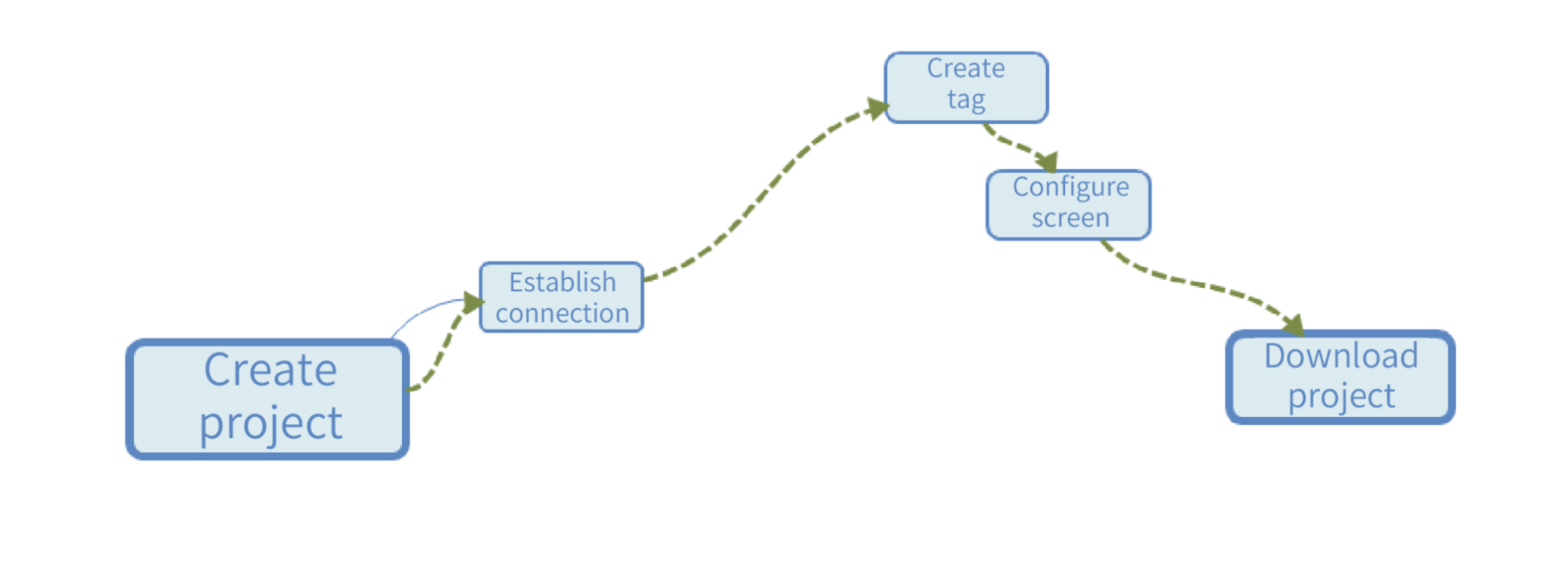
Tạo dự án cấu hình HMI Inovance
Để tạo một dự án cấu hình HMI Inovance, bạn cần thực hiện theo các bước sau:
-
Mở phần mềm InoTouchPad: Nhấp đúp vào biểu tượng phần mềm InoTouchPad trên màn hình desktop để mở phần mềm.
-
Chọn Tạo Dự Án Mới: Sau khi phần mềm mở ra, nhấp vào Dự án mới (New Project) trong giao diện chính.
-
Hộp thoại Tạo Dự Án Mới: Một hộp thoại sẽ xuất hiện yêu cầu bạn nhập thông tin cho dự án, bao gồm tên dự án, đường dẫn lưu trữ và các thiết lập liên quan đến loại thiết bị HMI bạn đang sử dụng.
-
Điền Thông Tin Dự Án: Điền đầy đủ các thông tin yêu cầu và chọn OK để tạo dự án mới.
Sau khi hoàn thành các bước trên, bạn đã tạo thành công một dự án HMI mới trong InoTouchPad và có thể bắt đầu thiết kế giao diện cho hệ thống điều khiển của mình.
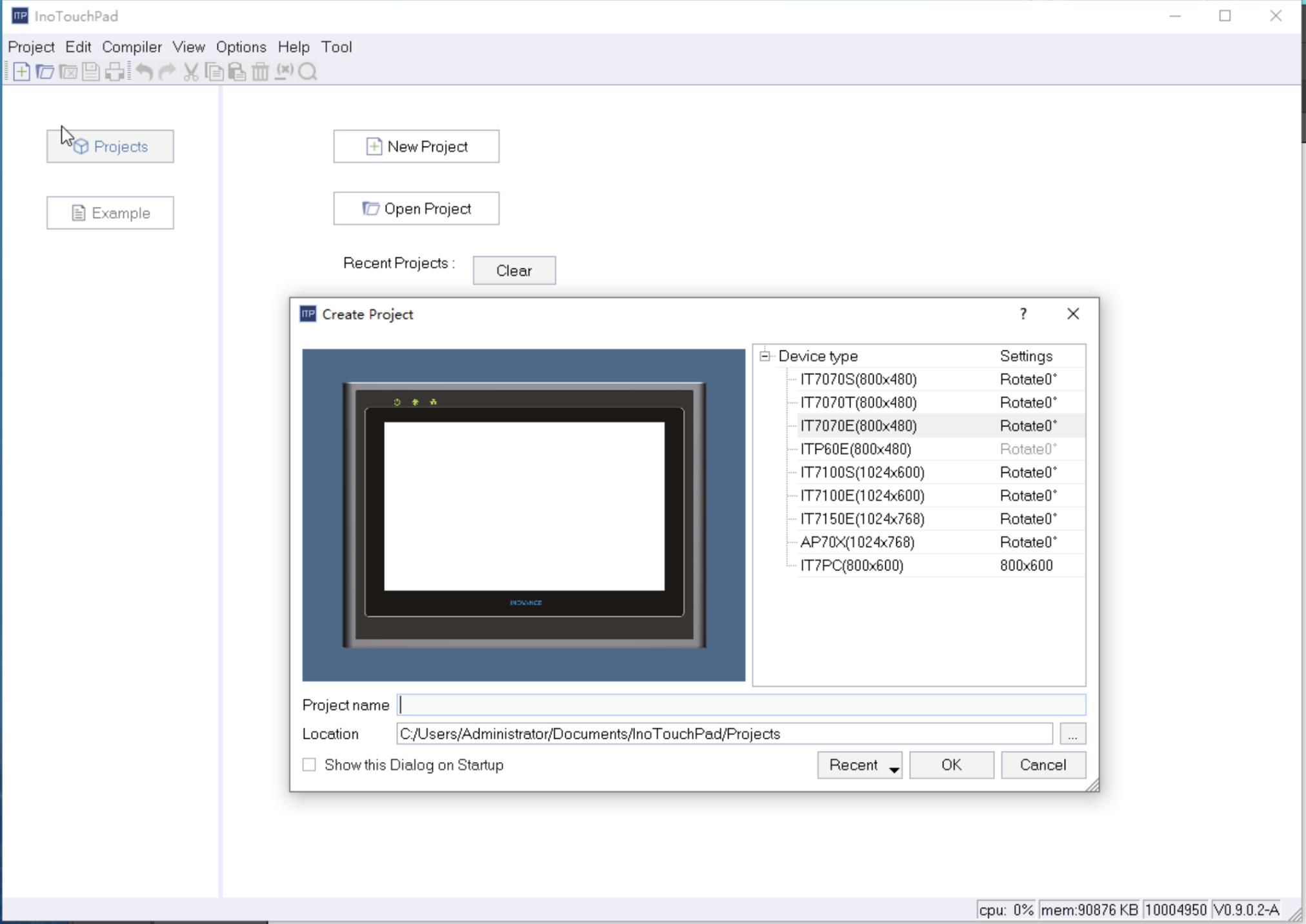
Tạo thiết lập kết nối HMI Inovance
Để thiết lập kết nối giữa phần mềm InoTouchPad và thiết bị HMI, bạn thực hiện các bước sau:
Bước 1:
-
Nhấp đúp chuột hoặc nhấp chuột phải vào mục Kết nối (Connection) trong cây Truyền thông (Communication Tree) của cửa sổ dự án.
-
Lúc này, trình chỉnh sửa kết nối sẽ xuất hiện.
Sau khi mở trình chỉnh sửa kết nối, bạn có thể cấu hình các thiết lập kết nối giữa phần mềm và thiết bị HMI, giúp phần mềm có thể giao tiếp với thiết bị HMI một cách chính xác và hiệu quả.
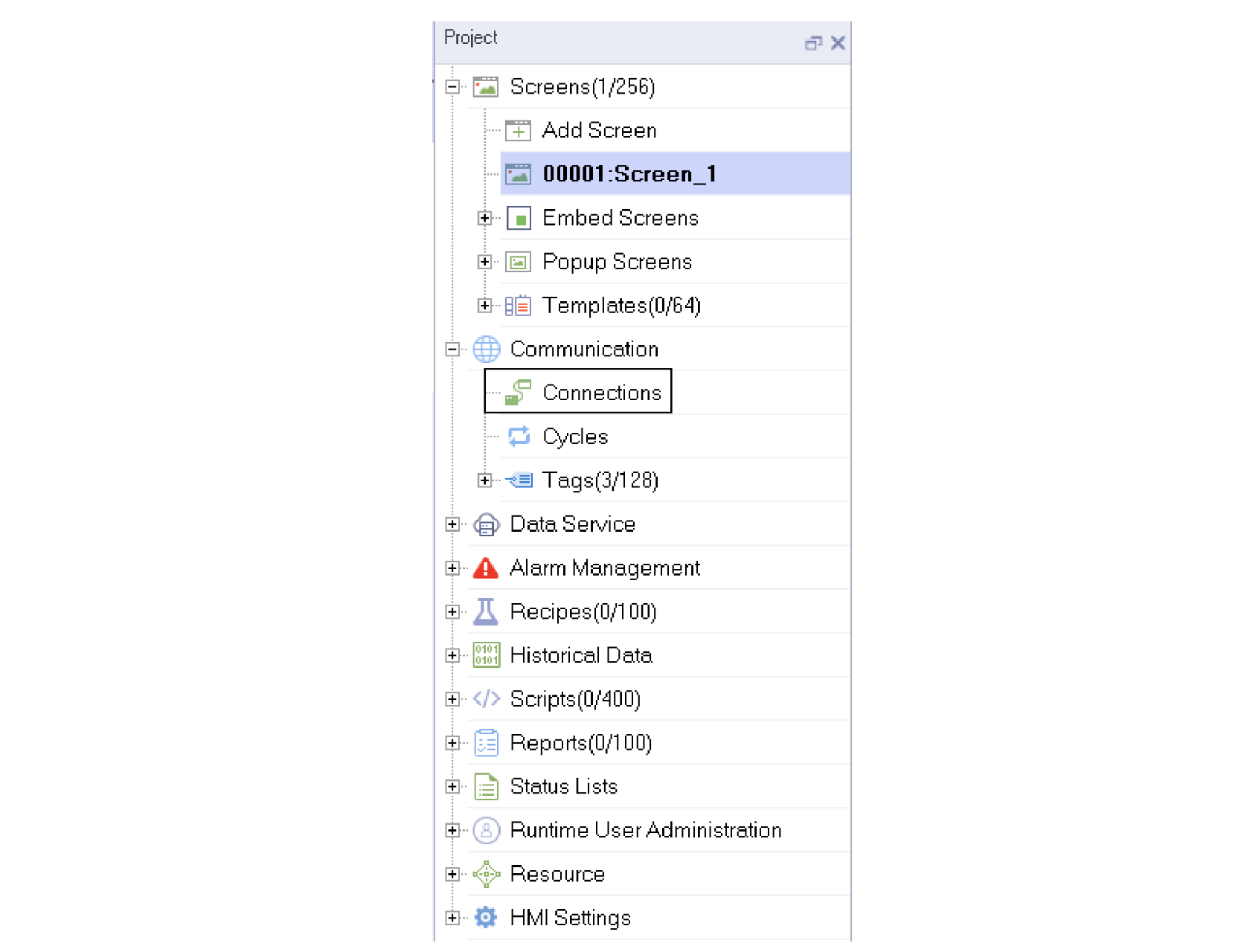
Bước 2:
-
Chọn loại cổng truyền thông mà bạn muốn sử dụng (ví dụ: USB, Ethernet).
-
Thiết lập các thông số kết nối phù hợp với yêu cầu của bạn.
-
Nhấn nút “Thêm” để tạo kết nối mới.
-
Nếu muốn xóa kết nối, chọn kết nối cần xóa và nhấn nút “Xóa”.
Lúc này, phần mềm sẽ thực hiện các thay đổi và thiết lập kết nối giữa máy tính và thiết bị HMI của bạn.
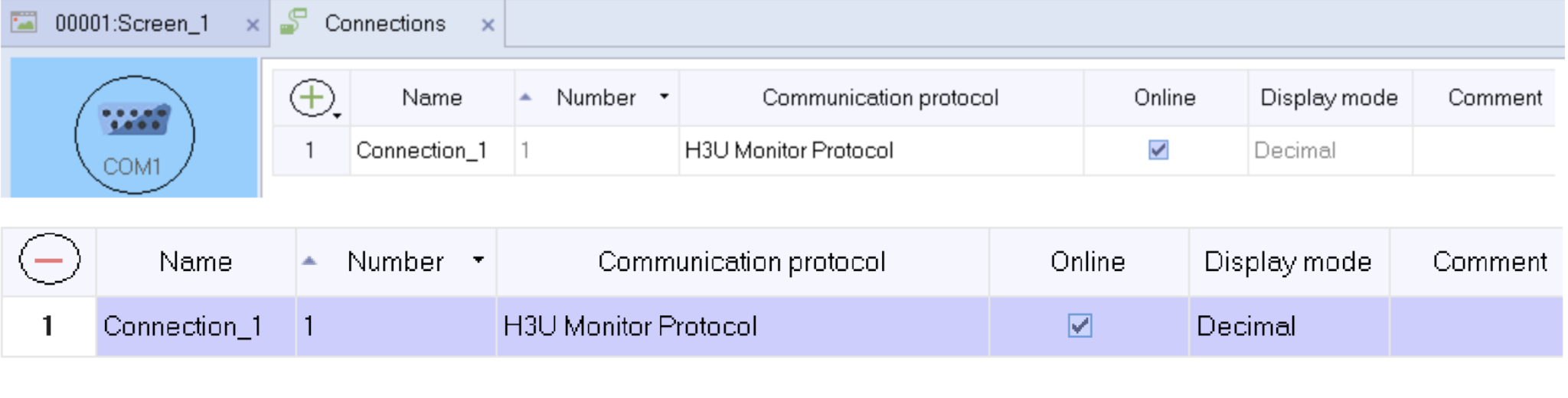
Tùy vào phương thức kết nối, bạn có thể chọn giao thức phù hợp trong phần Giao thức truyền thông.
Để xem danh sách các giao thức được hỗ trợ, bạn cần tham khảo phần Giao thức được hỗ trợ trong tài liệu của phần mềm hoặc menu trợ giúp. Các giao thức này sẽ đảm bảo rằng phần mềm có thể giao tiếp chính xác với thiết bị HMI của bạn.
Bước 3:
Để thiết lập kết nối với thiết bị mục tiêu, bạn cần thực hiện các bước sau:
-
Mở trình chỉnh sửa kết nối trong phần mềm.
-
Cấu hình các tham số giao tiếp.
-
Chọn giao thức truyền thông phù hợp.
-
Nhập địa chỉ IP và cổng của thiết bị HMI mục tiêu.
-
-
Thiết lập các cài đặt khác nếu cần.
-
Sau khi cấu hình xong, nhấn kiểm tra kết nối để xem kết nối có thành công hay không.
Việc kiểm tra này giúp đảm bảo rằng thiết bị và phần mềm có thể giao tiếp đúng cách.
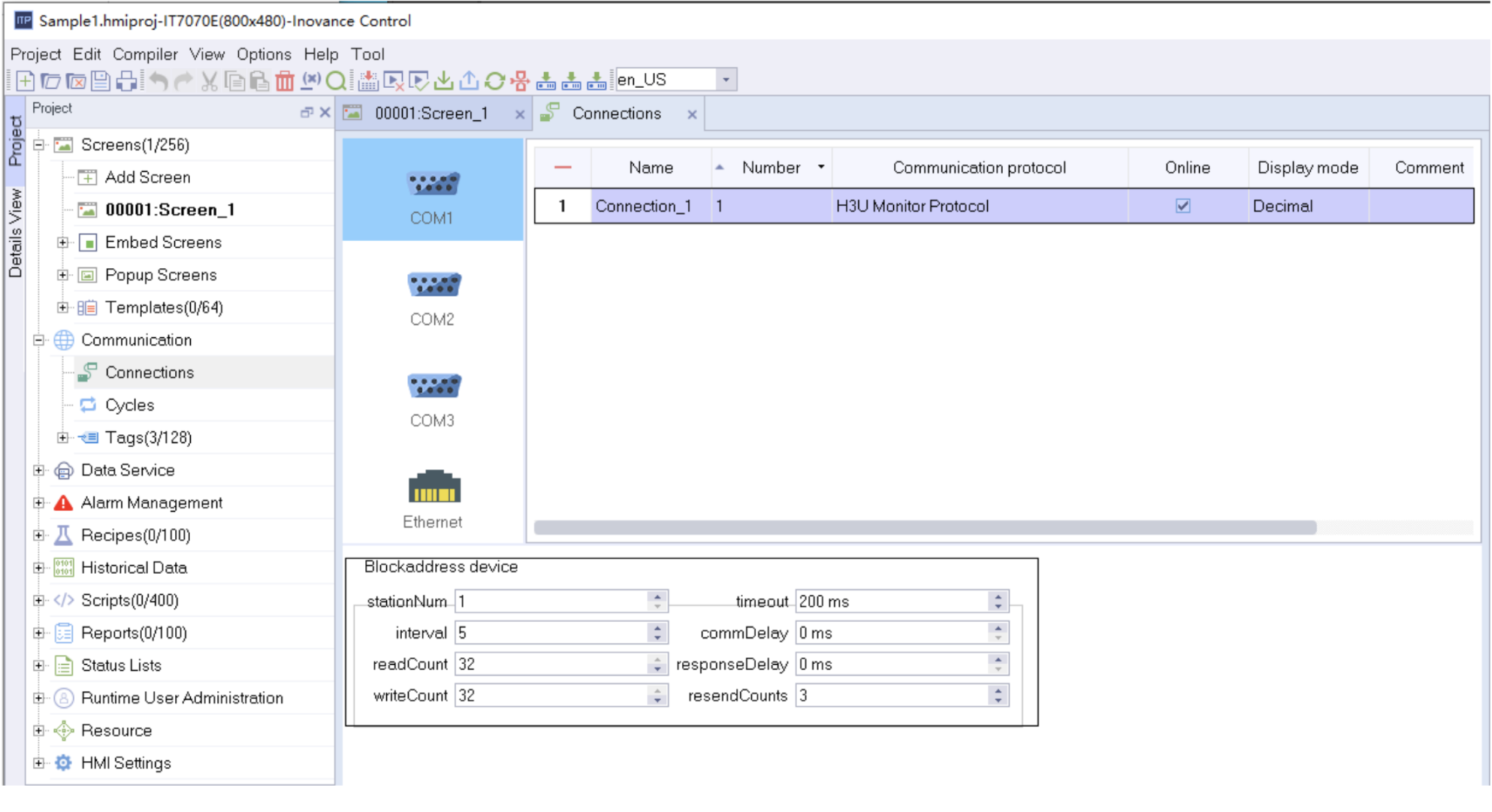
Lưu ý:
Để HMI và PLC có thể giao tiếp qua mạng Ethernet, cả hai thiết bị cần được kết nối trong cùng một mạng LAN. Điều này có nghĩa là chúng phải thuộc cùng một hệ thống mạng nội bộ. Việc đảm bảo kết nối này giúp HMI và PLC có thể trao đổi dữ liệu một cách chính xác và ổn định.
Tạo thẻ
Các thẻ bên ngoài được tạo trong một dự án HMI có thể được truyền đến PLC, giúp dễ dàng trao đổi dữ liệu giữa chúng. Trong mô-đun thẻ, thẻ bao gồm thẻ nội bộ, thẻ hệ thống và thẻ bên ngoài. Để tạo thẻ, bạn thực hiện các bước sau:
Bước 1: Trong chế độ xem dự án, đi đến Truyền thông → Thẻ.
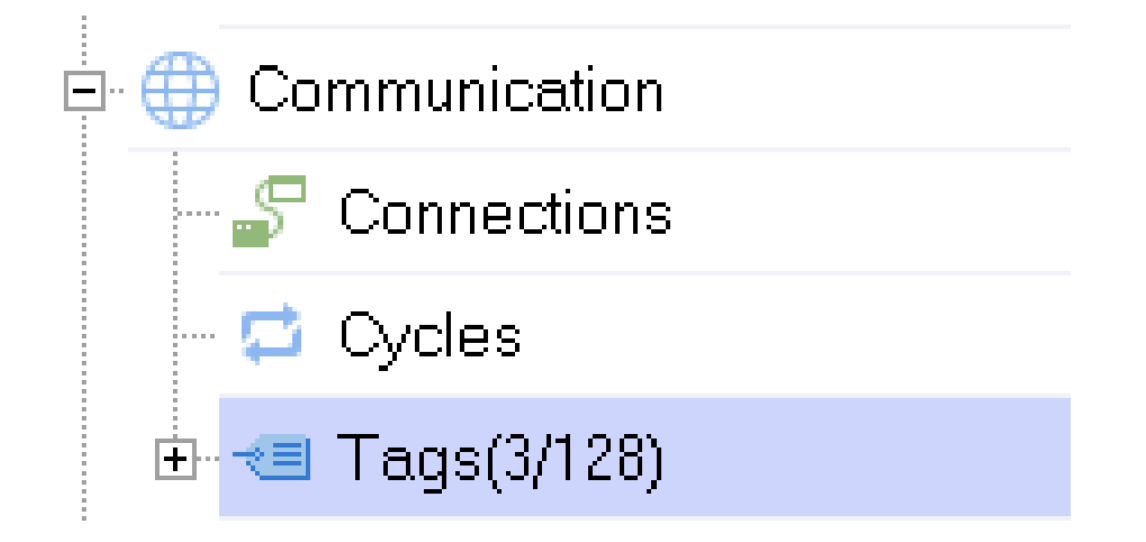
Bước 2: Trong danh sách các nhóm thẻ, bạn sẽ thấy một nhóm có tên là Nhóm Thẻ_2. Nếu cần, bạn có thể tạo thêm các nhóm thẻ mới. Để chỉnh sửa các thẻ trong một nhóm, hãy nhấp đúp vào tên nhóm đó